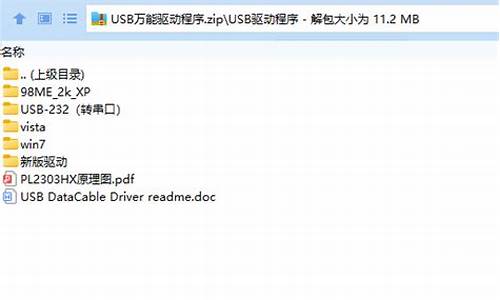1.WIN7定时关机的几种方法
2.win7系统怎么设置电脑自动关机?
3.win7设置定时关机

以win7电脑为例,电脑设置自动关机的方法是:
1、点击“菜单”--“附件”---“系统工具”;
2、在“系统工具”里再选择“任务程序”;
3、在右边的操作中选择创建基本任务;
4、可以在任务名称中填写你想填的名字,我这里填写的是“定时关机”;
5、选择任务执行时间,对于每天都要定时关机的可以选择“每天”;对于每个星期中有几天不需要关机的可以选择“星期”;至于“每月”不推荐选择,因为时间跨度太大了,一般人用不到这个功能。我这选择的是“每天”;
6、在时间框里填写好定时关机时的时间;
7、启动程序,输入:C:WindowsSystem32shutdown.exe,关键是要找到shutdown.exe,这个根据个人安装系统的位置而定,可以从浏览中找到。然后,在添加参数中输入“-s”或者输入“-f-s”就可以了,-s:关机命令,-f:强制关闭正在运行的应用程序。主意:双引号就不要输入了。
8、单击完成,出现主界面;在任务库中可以查看到你添加的任务,还可以更改,删除选定的任务,更改时选择属性就可以了。
WIN7定时关机的几种方法
有些时候可能有些深度技术win7用户的电脑每天关机的时候都是固定的时间,于是想要设置定时关机,让电脑每天一到时间就自动关机,但是在win7系统怎么设置每天自动关机呢?可能有些用户会选择使用第三方工具来实现,其实不需要这么麻烦,我们可以使用任务程序就可以达到目的,接下来请大家跟小编一起学习一下win7创建定时关机的方法。
每天自动关机的方法:
1、首先右键点击计算机打开菜单,选择“管理”,如图所示;
2、之后会进入“计算机管理”窗口,点击左侧的“任务程序”,然后再点击右侧的“创建基本任务”;
3、打开“创建基本任务”窗口后,填写好“名称”“描述”,点击“下一步”;
4、之后是“触发器”设置,选择“每天”,选择“下一步”;
5、在“每日”设置中,设置任务开始日期、时间,和时间间隔,点击下一步;
6、然后是“操作”设置,选择“启动程”点击“下一步”;
7、之后来到“启动程序”设置,在“程序或脚本”中输入“shutdown”,然后在“添加参数后输入“-s-f-t0”,然后点击“下一步”;
8、来到“完成”设置后,可以预览创建的任务的信息,确认无误后点击“完成”即可。
以上就是win7创建定时关机的方法的所有内容了,按照上述方法创建好任务后就可以每天在指定时间自动关机了,要取消的话删除或关闭创建的任务即可。
win7系统怎么设置电脑自动关机?
1,在键盘上按“Win + R”键,打开运行窗口。
2,键入命令shutdown –s –t 3600(参数之间有空格,3600单位为秒,指3600秒即1小时后自动关机),时间参数可以根据需要设置。
3,点击确定,之后系统会弹出定时关机设置成功的提示,如下图。
win7设置定时关机
1、界面左下角搜索栏搜索“控制面板”,打开“控制面板”
2、然后点击控制面板里的“管理工具”
3、在管理工具里点击“任务程序”
4、先点击下任务程序库,然后在中间的空白位置点击右键,选择“创建基本任务”,也可以点击右边的“创建基本任务”
5、给定时关机的任务取个名字,如“定时关机”,然后点击“下一步”
6、选择关机任务从什么时候开始,根据自己需要选择
7、设置定时关机的时间段,选择定时关机每隔多长时间发生一次,如图:
8、选择任务执行的操作为启动程序,如图:
9、点击“程序或脚本”后面的浏览进行选择执行的程序,要是知道程序路径就可以直接填写程序,填上 shutdown 命令,这里参数设置 -s 表示关机
10、选择“是”来确定,如图:
11、此界面选择“完成”,结束自动关机的任务设置,如图:
12、设置好后,在任务列表里就可以看定时关机任务了,如图:
win7设置定时关机步骤:
1、在打开的电脑上,选择新建快捷方式。
2、然后需要在这个界面里输入指令字符串在对象位置。
3、输入快键方式的名称,确定名称以后会在显示一个关机的快捷方式,然后如果是定时19:00,那么关机只需要双击一下这个图标即可。